Stappen om een Systeemherstel uit te voeren in Windows 11

Als u fouten of crashes ondervindt, volg dan de stappen voor een systeemherstel in Windows 11 om uw apparaat terug te zetten naar een eerdere versie.

Krijgt u steeds runtime-fouten telkens wanneer u specifieke programma's op Windows 11 start? Nou, dan is het zeker reden tot zorg. Als de gebruikelijke oplossingen, zoals het opnieuw opstarten van het programma of uw computer, niet effectief blijken te zijn, bevat deze handleiding enkele geavanceerde tips voor het oplossen van Microsoft Visual C++ runtime-fouten op Windows 11.

Runtimefouten kunnen verschillende oorzaken hebben, variërend van beschadigde systeembestanden tot onjuiste programma-installatie . Als u niet weet wat de oorzaak van het probleem is, kunt u de volgende tips volgen om de fout op te lossen.
Wat is een runtimefout in Windows
Runtimefouten zijn softwarefouten die optreden tijdens de uitvoering van een programma. Deze fouten treden doorgaans op wanneer de reguliere stroom van een programma wordt verstoord, vaak als gevolg van factoren zoals ongeldige invoer, onverwachte omstandigheden of fouten in de logica van het programma. Wanneer een programma een runtimefout tegenkomt, kan dit abnormale beëindiging of onverwacht gedrag veroorzaken.

Hoe u runtime-fouten op Windows 11 kunt oplossen
Nu u goed begrijpt wat runtime-fouten inhouden, gaan we enkele praktische oplossingen verkennen om deze op te lossen.
1. Voer SFC- en DISM-scans uit
Beschadigde of beschadigde systeembestanden op uw pc kunnen vaak leiden tot runtimefouten. Gelukkig bevat Windows een aantal tools – SFC (System File Checker) en DISM (Deployment Image Servicing and Management) – waarmee u deze systeembestanden eenvoudig kunt repareren. Hier leest u hoe u ze kunt uitvoeren.
Stap 1: Klik met de rechtermuisknop op het Start-pictogram en selecteer Terminal (Admin) in de lijst.

Stap 2: Voer in de console de volgende opdracht uit en druk op Enter:
sfc/scannow

Stap 3: Voer de volgende opdrachten één voor één uit en druk na elke opdracht op Enter om de DISM-scan uit te voeren.
DISM /Online /Cleanup-Image /CheckHealth DISM /Online /Opschonen-Image /ScanHealth DISM /Online /Cleanup-Image /RestoreHealth

Houd er rekening mee dat het normaal is dat de bovenstaande scan soms vastloopt. Sluit het Terminal-venster dus niet voordat het proces is voltooid. Start daarna uw pc opnieuw op en controleer of het probleem zich nog steeds voordoet.
2. Repareer herdistribueerbare pakketten van Microsoft Visual C++
Problemen met de Visual C++ Redistributable-pakketten op uw pc kunnen ook aanleiding geven tot runtime-fouten op Windows 11. U kunt proberen die pakketten te repareren om te zien of dat helpt.
Stap 1: Klik op het zoekpictogram op de taakbalk, typ het configuratiescherm en druk op Enter.

Stap 2: Gebruik het vervolgkeuzemenu in de rechterbovenhoek om het weergavetype te wijzigen in grote of kleine pictogrammen. Ga vervolgens naar Programma's en onderdelen.

Stap 3: Selecteer het Microsoft Visual C++ Redistributable-pakket en klik op Wijzigen. U moet dit proces herhalen om alle pakketten te repareren.

Stap 4: Druk op de knop Repareren en wacht tot het proces is voltooid.

3. Installeer de herdistribueerbare pakketten van Microsoft Visual C++ opnieuw
Als het repareren van Microsoft Visual C++ Redistributable-pakketten niet helpt, kunt u proberen ze opnieuw op uw pc te installeren. Hier leest u hoe u het kunt aanpakken.
Stap 1: Druk op de Windows-toets + R om het dialoogvenster Uitvoeren te openen. Typ appwiz.cpl in het veld Openen en druk op Enter.

Stap 2: Selecteer het Microsoft Visual C++ Redistributable-pakket en klik op Verwijderen.

Stap 3: Klik op Verwijderen om te bevestigen.

Herhaal de bovenstaande stappen om alle oude, ongewenste C++-pakketten te verwijderen. Ga vervolgens naar de website van Microsoft om de nieuwste Microsoft Visual C++ Redistributable-pakketten te downloaden.
Download Microsoft Visual C++ Redistributable
Dubbelklik op het installatiebestand en volg de aanwijzingen op het scherm om de installatie te voltooien. Hierna zouden runtime-fouten niet langer op Windows 11 moeten verschijnen.
4. Update het grafische stuurprogramma of installeer het opnieuw
Verouderde grafische stuurprogramma's op uw pc kunnen ook tot dergelijke problemen leiden. U kunt proberen die stuurprogramma's bij te werken vanuit Apparaatbeheer om te zien of daarmee runtime-fouten in Windows 11 worden opgelost. Hier ziet u hoe u dit kunt doen.
Stap 1: Klik met de rechtermuisknop op het Start-pictogram en selecteer Apparaatbeheer in de lijst.

Stap 2: Klik op het kleine pijltje links van de beeldschermadapters om het uit te vouwen. Klik vervolgens met de rechtermuisknop op uw grafische stuurprogramma en selecteer Stuurprogramma bijwerken.

Volg de aanwijzingen op het scherm om het updaten van het stuurprogramma te voltooien. Als de fout zelfs daarna blijft bestaan, moet u het stuurprogramma verwijderen via Apparaatbeheer. Start daarna uw pc opnieuw op en Windows zal het ontbrekende stuurprogramma opnieuw installeren tijdens het opstarten.
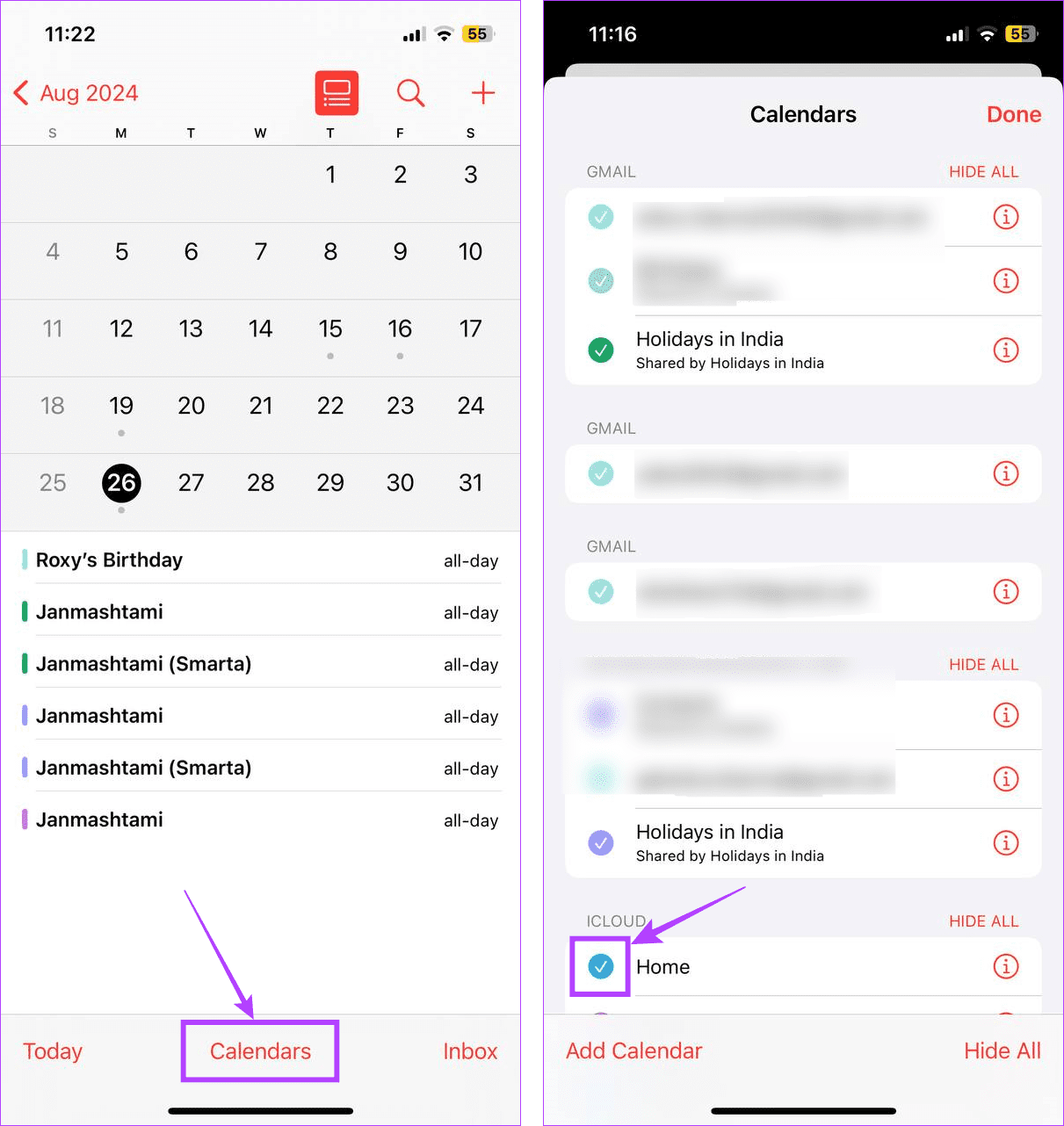
5. Installeer het programma dat de runtimefout veroorzaakt opnieuw
Heeft u te maken met runtimefouten die gepaard gaan met abnormale berichten over het beëindigen van programma's wanneer u probeert een specifiek programma te starten? Dit probleem kan het gevolg zijn van een onjuiste installatie. U kunt proberen dat programma te verwijderen en opnieuw te installeren om te zien of dat helpt.
Om een programma te verwijderen, drukt u op de Windows-toets + R om het dialoogvenster Uitvoeren te openen, typt u appwiz.cpl en drukt u op Enter.

Selecteer het programma dat u wilt verwijderen en klik op Verwijderen. Volg daarna de aanwijzingen op het scherm om het programma te verwijderen.

Installeer het programma opnieuw en controleer of de runtimefout nog steeds optreedt.
6. Installeer Windows-updates
Microsoft brengt regelmatig updates uit voor Windows 11 om nieuwe functies toe te voegen, de beveiliging te verbeteren en bekende bugs op te lossen. Als de runtime-fouten op Windows 11 optreden als gevolg van een build met fouten, zou het installeren van nieuwere updates moeten helpen.
Druk op de Windows-toets + I om de app Instellingen te openen. Ga naar het tabblad Windows Update en klik op Controleren op updates.

Download en installeer alle Windows-updates die in behandeling zijn en controleer of daarmee het probleem is opgelost.
7. Wis de cache van de Verkenner
Een ander ding dat u kunt doen om de Microsoft Visual C++ runtime-fout op Windows 11 op te lossen, is door de cache van de Verkenner te wissen. Verschillende gebruikers in een Microsoft-communitypost meldden dat het probleem vrijwel onmiddellijk met deze methode kon worden opgelost. Je kunt het ook eens proberen.
Stap 1: Druk op de Windows-toets + R om het dialoogvenster Uitvoeren te openen. Typ het volgende pad in het vak en druk op Enter.
C:\Users\%gebruikersnaam%\AppData\Roaming\Microsoft\Windows\Recent\AutomaticDestinations
Stap 2: Selecteer in het Verkenner-venster alle bestanden en mappen en klik bovenaan op het prullenbakpictogram om ze te verwijderen.

8. Probeer de schone opstartmodus
Een programma of service van derden die op de achtergrond draait, kan Windows verstoren en runtimefouten veroorzaken. U kunt deze mogelijkheid verifiëren door uw pc schoon op te starten . Hier is hoe.
Stap 1: Druk op de Windows-toets + R om het dialoogvenster Uitvoeren te openen. Typ msconfig in het vak en druk op Enter.

Stap 2: Vink op het tabblad Services het vakje aan met de tekst 'Alle Microsoft-services verbergen'. Klik vervolgens op de knop Alles uitschakelen.

Stap 3: Ga naar het tabblad Opstarten en klik op 'Taakbeheer openen'.

Stap 4: Selecteer op het tabblad Opstarten een app van derden en klik bovenaan op Uitschakelen. Schakel op dezelfde manier alle andere programma's van derden uit.

Start hierna uw pc opnieuw op. Als de runtime-fouten niet langer verschijnen in de schone opstartstatus, is een van de apps of programma's van derden de schuldige. U moet alle recent geïnstalleerde apps en programma's één voor één verwijderen om het probleem op te lossen.
9. Voer Systeemherstel uit
Als niets anders werkt, kunt u overwegen een systeemherstel uit te voeren . Hierdoor kunt u recente wijzigingen ongedaan maken en Windows terugzetten naar de eerdere staat voordat de runtime-fouten verschijnen.
Stap 1: Klik op het zoekpictogram op de taakbalk. Typ een herstelpunt maken en selecteer het eerste resultaat dat verschijnt.

Stap 2: Klik op het tabblad Systeembescherming op de knop Systeemherstel.

Stap 3: Klik op Volgende.

Stap 4: Selecteer het herstelpunt voordat de fout voor het eerst optrad. Druk vervolgens op Volgende.

Stap 5: Klik ten slotte op Voltooien.

Uw pc wordt opnieuw opgestart en hersteld naar de vorige staat. Daarna zouden runtime-fouten u niet langer lastig moeten vallen.
Hoewel runtimefouten zich met verschillende foutcodes kunnen manifesteren, kunnen de hierboven beschreven oplossingen de meeste daarvan aanpakken. Dat gezegd hebbende, als niets werkt, moet u misschien overwegen om uw Windows 11-pc als laatste redmiddel opnieuw in te stellen.
Als u fouten of crashes ondervindt, volg dan de stappen voor een systeemherstel in Windows 11 om uw apparaat terug te zetten naar een eerdere versie.
Als je op zoek bent naar de beste alternatieven voor Microsoft Office, zijn hier 6 uitstekende oplossingen om mee aan de slag te gaan.
Deze tutorial laat zien hoe je een snelkoppeling op je Windows-bureaublad kunt maken die een opdrachtprompt opent naar een specifieke maplocatie.
Wil je niet dat anderen toegang hebben tot je computer terwijl je weg bent? Probeer deze efficiënte manieren om het scherm te vergrendelen in Windows 11.
Ontdek verschillende manieren om een beschadigde Windows-update te repareren als uw apparaat problemen ondervindt na het installeren van een recente update.
Heb je moeite om uit te vinden hoe je een video als schermbeveiliging kunt instellen in Windows 11? We onthullen hoe je dit kunt doen met behulp van gratis software die ideaal is voor meerdere video-bestandsformaten.
Word je geërgerd door de Verteller functie in Windows 11? Leer hoe je de vertellerstem op verschillende eenvoudige manieren kunt uitschakelen.
Het beheren van meerdere e-mailinboxen kan een lastige taak zijn, vooral als je belangrijke e-mails in beide inboxen ontvangt. Dit artikel legt eenvoudige stappen uit om Microsoft Outlook met Gmail te synchroniseren op PC en Apple Mac apparaten.
Hoe de versleutelde bestandssysteemfunctie in Microsoft Windows in te schakelen of uit te schakelen. Ontdek de verschillende methoden voor Windows 11.
Als je toetsenbord dubbel spaties invoert, herstart je computer en maak je toetsenbord schoon. Controleer dan je toetsenbordinstellingen.







